 Plantilla
Plantilla
En la vista Diseño de plantilla, puede acceder a la página de propiedades Fuente desde el cuadro de diálogo Propiedades del objeto de un objeto de texto o de código de barras.
![]() Para abrir la página de propiedades Fuente del cuadro de diálogo Propiedades del objeto
Para abrir la página de propiedades Fuente del cuadro de diálogo Propiedades del objeto
-
Haga doble clic en el objeto que quiera editar para abrir el cuadro de diálogo Propiedades del objeto. Alternativamente, también puede hacer clic con el botón secundario en el objeto y, a continuación, hacer clic en Propiedades.
-
En el panel navegación de la izquierda, haga clic en Fuente para abrir la página de propiedades Fuente.
|
|
Alternativamente, para los objetos de texto, puede utilizar el cuadro de diálogo Fuentes para especificar las propiedades de las fuentes. Para obtener más información sobre cómo acceder al cuadro de diálogo Fuentes, consulte Modificar el estilo de fuente de un objeto. |
Existen las siguientes opciones:
-
Fuente: Especifica la familia de fuente que se utiliza para el objeto seleccionado.
-
Estilo de fuente: Especifica las características estilísticas del texto en el objeto seleccionado, como negrita o cursiva.
-
Tamaño del punto: Especifica el tamaño del punto del texto presente en el objeto seleccionado. Para cambiar el tamaño del punto, seleccione el tamaño que desee de la lista. Como alternativa, introduzca el tamaño del punto en el campo Tamaño de punto. Puede ajustar el tamaño del punto en incrementos de 0,1 puntos. El tamaño mínimo del punto es de 0,5 puntos, y el tamaño máximo del punto es de 3600 puntos.
Además, cuenta con las siguientes fichas.
 Estilo
Estilo
Utilice la ficha Estilo para especificar las siguientes opciones para el texto del objeto seleccionado:
-
Blanco sobre negro: Especifica que el texto aparece como caracteres blancos sobre un fondo negro.
-
Color de primer plano: Muestra el color y/o patrón actual del texto. Para seleccionar un color o patrón diferente, haga clic en esta opción y, a continuación, utilice el selector de color para seleccionar el color o patrón que desee. Para obtener más información, consulte Cambiar el color de un objeto.
-
Color de fondo: Muestra el color y/o patrón actual que aparece detrás del texto. Para seleccionar un color o patrón diferente, haga clic en esta opción y, a continuación, utilice el selector de color para seleccionar el color o patrón que desee. Para obtener más información, consulte Cambiar el color de un objeto.
-
Subíndice: Especifica que el texto se desplaza por debajo de la línea de base y se reduce ligeramente el tamaño de la fuente.
-
Superíndice: Especifica que el texto se desplaza por encima de la línea de base y se reduce ligeramente el tamaño de la fuente.
-
Versalita: Cambia todas las letras minúsculas del objeto a sus equivalentes en mayúsculas y las reduce al 80 por cien del tamaño de fuente seleccionado. Esta función solo es compatible con los conjuntos de caracteres que tienen el concepto de letras minúsculas, que incluye el latín, el griego y el cirílico. Esta función no es compatible con las fuentes de símbolos o de impresora.
 Ficha Subrayar
Ficha Subrayar
Utilice la ficha Subrayado para crear texto subrayado en el objeto seleccionado y para especificar la apariencia del subrayado.
-
Subrayado: Aplica el estilo de fuente subrayado al texto seleccionado.
-
Estilo: Especifica el estilo de línea del subrayado.
-
Solo palabras: Especifica que los espacios en blanco (incluyendo espacios y tabulaciones) y algunos caracteres especiales no se subrayan.
-
Color: Muestra el color del subrayado actualmente seleccionado. Para seleccionar un color diferente, haga clic en esta opción, y luego utilice el selector de color para seleccionar el color que desee. Para obtener más información, consulte Cambiar el color de un objeto.
 Pestaña Tachado
Pestaña Tachado
Utilice la ficha Tachado para añadir una línea que atraviese el texto del objeto seleccionado y para especificar la apariencia de la línea de tachado.
-
Tachado: Aplica el estilo de fuente tachado al texto seleccionado.
-
Estilo: Especifica el estilo de línea de la línea de tachado.
-
Solo palabras: Especifica que los espacios en blanco (incluyendo espacios y tabulaciones) y algunos caracteres no muestran la línea de tachado.
-
Color: Muestra el color de la línea de tachado actualmente seleccionado. Para seleccionar un color diferente, haga clic en esta opción, y luego utilice el selector de color para seleccionar el color que desee. Para obtener más información, consulte Cambiar el color de un objeto.
 Contorno
Contorno
Utilice la ficha Contorno para especificar que una línea bordea cada uno de los caracteres del objeto seleccionado y para especificar la apariencia del contorno.
-
Contorno: Especifica que una línea bordea los bordes interiores y exteriores de cada carácter del texto.
-
Grosor: Especifica el grosor de la línea que bordea cada uno de los caracteres del texto.
-
Color: Muestra el color actual de la línea que bordea cada uno de los caracteres del texto. Para seleccionar un color diferente, haga clic en esta opción, y luego utilice el selector de color para seleccionar el color que desee. Para obtener más información, consulte Cambiar el color de un objeto.
-
Estilo con puntos: Especifica la frecuencia y el tamaño de los espacios que aparecen a lo largo de las líneas que bordean cada uno de los caracteres.
-
Estilo compuesto: Especifica el número y patrón de líneas que bordean cada uno de los caracteres.
 Ancho
Ancho
Utilice la ficha Anchura para definir las opciones de ajuste y alineación del texto para el objeto seleccionado.
-
Escala: Especifica el nivel al que se comprime o se estira el texto del objeto seleccionado. Si se selecciona Ajustar automáticamente el texto a las dimensiones especificadas en la página de propiedades Ajuste automático, el valor de Escala se sustituye por el valor máximo especificado para la configuración Ajustar el ancho de la escala de fuente en la página de propiedades Ajuste automático.
-
Ajuste del espaciado: Especifica la cantidad de espacio que se inserta uniformemente entre cada uno de los caracteres del objeto seleccionado. Usando esta opción, puede mover manualmente los caracteres más cerca entre sí usando un valor que sea menor al 100 por cien y espaciar los caracteres más lejos usando un valor que sea mayor al 100 por cien.
-
Intercalado: Automáticamente el espacio entre pares de caracteres para facilitar la lectura. Cuando no se haya seleccionado esta opción, cada carácter se espacia homogéneamente respecto a los demás, produciendo que la apariencia no uniforme a una cadena de caracteres. Al habilitar el intercalado, BarTender ajusta el espacio entre cada par de caracteres para mejorar la apariencia general del texto.
Pongamos por ejemplo la pareja de letras "AW". Sin interletrado, estos dos caracteres, aunque estén juntos, parecen estar más alejados que otros caracteres de una misma palabra. Con el interletrado activado, BarTender toma esto en cuenta y disminuye el espacio entre estas dos letras. Este ajuste se ilustra a continuación.
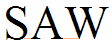
Cuando el interletrado no está habilitado, tenga en cuenta que el espacio entre las letras A y W parece mucho mayor que el espacio entre la S y la A.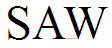
Cuando se activa el interletrado, el espacio entre las letras A y W disminuye, lo que produce una apariencia más uniforme para el texto.
 Ficha Avanzadas
Ficha Avanzadas
Utilice la ficha Avanzado para especificar las siguientes opciones para el objeto seleccionado:
-
Compensación de la línea de base: Especifica hasta qué punto por encima o por debajo de la línea de base desea que aparezca el texto para el objeto seleccionado. Introduzca un valor positivo para un desfase que esté por encima de la línea de base o un número negativo para un desfase que esté por debajo de la línea de base.
|
|
La línea de base es la línea en la que se asientan la mayoría de las letras, con descensores que se extienden por debajo de la línea de base predeterminada. |
-
Archivo de comandos: Especifica el archivo de comandos que determina el conjunto de reglas utilizadas para los saltos de línea y para convertir los caracteres en mayúscula o minúscula. Dado que BarTender es una aplicación Unicode, los caracteres de cualquier archivo de comandos compatible con la fuente seleccionada se puede incluir en una única cadena.
-
Sustituir con la mejor fuente de impresora: Reemplaza la fuente TrueType seleccionada por una fuente de su impresora térmica. Disponible solo para impresoras térmicas instaladas con Drivers by Seagull™.
-
Cero cruzado: Añade una barra oblicua a todos los caracteres numéricos 0 (cero). Esto puede ayudar a distinguir los caracteres 0 (cero) de los caracteres O (letra "o"). Las opciones Cero tachado y Cero punteado son mutuamente excluyentes.
-
Cero punteado: Añade un punto en el centro de todos los caracteres numéricos 0 (cero). Esto puede ayudar a distinguir los caracteres 0 (cero) de los caracteres O (letra "o"). Las opciones Cero punteado y Cero tachado son mutuamente excluyentes.
Objetos compatibles
Esta página de propiedades está disponible para los siguientes tipos de objetos de texto:
-
Normal
-
Normal ajustado
-
Carácter de fuente de símbolos
-
Transformado
Para obtener más información, consulte Tipos de objetos de texto.
